Tabloya naverokê
Ji bo ku hûn li Procreate-ê bişopînin, qata ku hûn dixwazin manîpule bikin hilbijêrin. Dûv re li ser amûra Guhestinê (îkona darê sêrbaz) bikirtînin û menuyek daketî dê xuya bibe. Amûra Liquify hilbijêrin. Vebijarkên mîhengên xwe eyar bikin û zextê li kanava xwe bikin.
Ez Carolyn im û min ev amûra bêhempa bikar tîne da ku di hunera xweya hunerî ya dîjîtal de ji sê salan ve tevgera herikbar biafirînim. Birêvebirina karsaziyek nîgarkirina dîjîtal tê vê wateyê ku ez cûrbecûr daxwaz û daxwazên cihêreng bi rêkûpêk distînim, ji ber vê yekê ev amûr ji bo xwedan amûrek mezin e.
Amûra Liquify dikare hin wêneyên bi rastî xweş û zelal biafirîne lê hin dem hewce dike kapasîteyên wê yên bêhempa vekolîn û rêve bibin. Îro ez ê te li ser lingê rastê dest pê bikim û bi we re parve bikim ka meriv wê çawa bikar bîne.
Meriv çawa Amûra Liquify li ser Procreate bikar tîne
Amûra Liquify jixwe di nav sepana weya Procreate de cih digire û ew di tabloya Guhertinan de heye. Li vir çawa ye:
Gavek 1: Qatê ku hûn dixwazin manîpule bikin hilbijêrin. Li goşeyê çepê yê jorîn ê kanava xwe, li ser amûra Ajustkirin (îkona darê sêrbaz) bikirtînin. Ev ê di navbera Çalakî û Amûrên Hilbijartinê de be. Menuyek dakêşanê dê xuya bibe. Nêzîkî jêrîn, Liquify hilbijêrin.
Gavek 2: Dê paceyek li binê kanava we xuya bibe. Mîhengên xwe rast bikin û hilbijêrin kîjan Modê hûn dixwazin bikar bînin. Ji bo nimûneya xwe, min vebijarka Rast Twirl hilbijart.
Heke hûn bi vebijarkên Modê nizanin, ez ê wan di beşa jêrîn de rave bikim.
Gavê 3: Bi pênûs an stîlusa xwe, li navenda devera ku hûn dixwazin şil bikin, zextê li kanava xwe bikin. Ez pêşniyar dikim ku astên cûda yên zextê li ser beşên cihêreng ên kanava xwe biceribînin da ku hûn têgihîştinek ku ev amûr dikare çi bike.
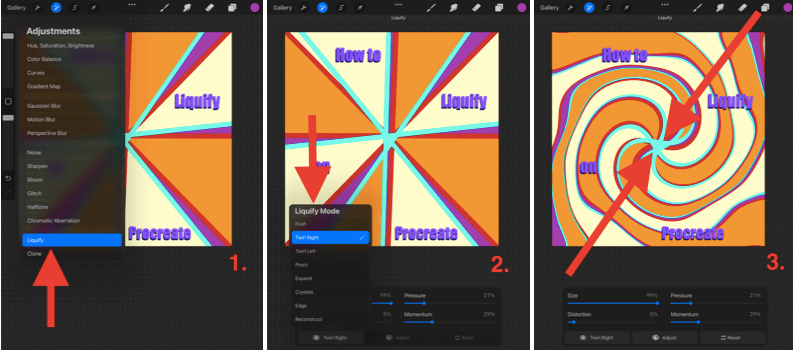
Dîmenên ji Procreate li ser iPadOS 15.5 têne girtin
Modên Liquify
Di Gav 2 de, gava ku pencereyek xuya dibe, li qutiya binê çepê bikirtînin û ev ê navnîşek dakêşan a Modên Liquify-ê yên berdest nîşanî we bide. Li vir kurte veqetandinek heye ku her yek ji wan çi pêşkêş dike:
Push
Destûrê dide te ku hûn bi destan qatê ber bi riya lêdana xwe ve bigerînin.
Twirl
Girtina zextê li ser kanavê we dê qata we di rêyek dorhêl de bizivirîne. Vebijarka we heye ku hûn qatê xwe çep an rast bizivirînin.
Pinch
Sepandina zextê dê qatê we ber bi hundur ve bikişîne, hema hema mîna ku kanav ji we dûr dikeve. Ev amûrek mezin e ji bo zêdekirina hestek dûrbûnê li hunera xêzkirî.
Perfereh bike
Ev berevajî pincarê dike. Hema hema mîna balonek berbelavbûyî qatê ber bi we ve dikişîne.
Krîstal
Ev dihêle ku pîxel hema hema xwedan xuyangek şêlû be. Mîna ku tebeqeya te ji camê be, te ew avêtiye qatek beton û ew şikestiye.
Edge
Ev bandorbêtir encamek rêzik heye. Wusa dixuye ku hûn qatê xwe dişoxilînin û ew bandorek bi tevahî cûda li ser wêneyên razber û tîpan dike.
Ji nû veavakirin
Ev navekî pir rast e. Ev di bingeh de amûra liquify berevajî dike. Ev yek pir bikêr e ger we beşek ji kanava xwe zêde şil kiribe, lê hûn nexwazin hemî tiştan betal bikin.
Mîhengên Liquify
Di Gav 2 de, gava ku pencereyek xuya dibe, hûn dê çar Dînamîk bibînin. Hûn dikarin rêjeya rêjeya her yek ji wan eyar bikin. Ez bi van ceribandinan pêşniyar dikim heya ku hûn hevsengiya ku ji we re dixebite bibînin. Ya ku her yek ji wan dike ev e:
Mezinahî
Ev ê mezinahiya firçeyê biguhere. Wateya ku ji sedî ku hûn hildibijêrin, ji sedî qada qatê ye ku ew ê tê de şil bibe.
Distortion
Ev di hemî awayan de peyda nabe. Rêjeya ku hûn hilbijêrin, ew ê Moda Liquifyê ya ku we hilbijartiye zexmtir bibe.
Press
Ev yek bi taybetî dema ku bi Twirl-ê re were hevber kirin, geştir e> amûr. Ev di bingeh de li gorî asta zexta ku hûn bi tiliya xwe an stûyê xwe bikar tînin, bandora amûra şilkirinê lez dike.
Momentum
Ev diyar dike ka amûra weya şilkirinê çiqasî ye. piştî ku we zexta bi tiliya xwe an stûyê xwe rawestand dê şilkirina qatê we bidomîne. Mînakî: Heke hûn 0%, amûrê hilbijêrinpiştî rakirina tiliya/stilusa xwe tavilê raweste. Ger hûn %100 hilbijêrin, ew ê piştî 1-3 saniyeyan berdewam bike ku qatê we bişewitîne.
3 Awayên Bilez Ji bo Hilweşandina Amûra Liquify di Procreate de
Ev pirsek hêja ye ji ber pirbûna mezinahiya şiyana amûra Liquify ku wêneyê we bi tevahî berovajî bike. Hin mod li derveyî kontrola bikarhêner in, ji ber vê yekê baş e ku hûn tam zanibin ka meriv wan çawa betal bike heke we xeletiyek kir an jî pir dûr çû. Li vir 3 rê hene:
1. Tîpkirina Du Tîlî / Bişkojka Vegerê Bixebitîne
Bikaranîna amûra sereke ya betalkirinê dê gavên ku we di prosesa şilkirinê de avêtine jî betal bike. Hûn dikarin bi du tiliyan carekê li ekranê bixin an jî li milê çepê li îkona tîra paşîn bixin.
2. Amûra Veavakirinê
Dema ku hûn di darika amûrê ya Liquify de bin, hûn dikarin moda Ji nû veavakirin hilbijêrin û ew ê bandorên şilandî yên li ser devera ku we hilbijartiye berevajî bike. Ev bêkêmasî ye heke hûn tenê dixwazin tiştê ku we kiriye piçekî betal bikin, ne ku tevahiya bandorê betal bikin.
3. Bişkojka Vegerandinê
Di pencereya amûrê ya Liquify de, Bişkojka Reset li quncika binê rastê. Piştî çalakiya xweya Liquify rasterast li ser vê bikirtînin û ew ê qatê vegerîne rewşa xweya bingehîn.
Nimûneyên Amûrên Liquify
Heke hûn bi rastî dixwazin ji vê amûrê herî zêde sûd werbigirin, ez bi tundî pêşniyar dikim ku di cîhana hunera dîjîtal a serhêl ûlêkolîna hin mînakên hunermendên ku berê ev amûr bikar anîne. Encam dê we matmayî bike.
Wêneyê li jêr ji skillshare.com e û ew pênc mînakên nîşan dide ku çawa ev teknîk dikare hin qalib û pêkhateyên bi çavan ên balkêş biafirîne.

( Wêneya dîmenê ji skillshare.com )
Pirs û Bersîv
Li jêr, min bi kurtî bersiva hin pirsên we yên derbarê amûra Liquify li ser Procreate da:
Meriv çawa peyvan li ser Procreate lîquîze dike?
Hûn dikarin heman amûra Liquify gav bi gav ku li jor hatî destnîşan kirin bikar bînin da ku tîpên xwe li ser Procreate manîpule bikin. Tenê piştrast bikin ku we qata nivîsê hilbijartiye berî ku hûn teknîkê bicîh bînin. Min di gotara xweya din de meriv çawa vê yekê dike bi kurtî şirove kir How To Curve Text in Procreate.
Meriv çawa li ser Procreate Pocket dizivire?
Procreate Pocket bi rastî amûra Liquify heye, ew tenê hinekî cûda xuya dike. Piştî ku hûn amûra Adjustments hilbijêrin, li quncika binê rastê ya sepanê hûn dikarin bişkoka Retouch hilbijêrin û dûv re jî li ser vebijarka Liquify bikirtînin.
Çi ye. dema ku Procreate Liquify nexebite bike?
Ev ne xeletiyek hevpar a yek ji sepanên Procreate ye. Ez pêşniyar dikim ku sepana Procreate û cîhaza xwe ji nû ve bidin destpêkirin û dûv re piştrast bikin ku iOS û sepana we bi nûvekirina pergalê ve hatî nûve kirin.
Ramanên Dawî
Wekî ku hûn dibînin ji hemî agahdarîli jor, vebijark bi rastî bêdawî ne dema ku ew tê ser amûra Liquify li ser Procreate. Hûn dikarin bi saetan li vê amûrê bigerin û dîsa jî her berhevokek ku pêşkêşî dike neceribandiye.
Gelo we berê qet ev amûr bikar neaniye an we dev ji wê berdaye, ez pêşniyar dikim ku hin lêkolînên serhêl bikin. potansiyela wê ya rastîn kifş bikin. Di çend hûrdeman de ji ceribandina vê teknîkê, asta heyecana min gihîşt asta Cîhanek Tevahiya Nû.
Gelo amûra Liquify sûd ji xebata we girt? Ji kerema xwe kar û nerînên xwe li jêr parve bikin da ku em hemî karibin hin encamên bêhempa yên vê fonksiyona kêmnirxandinê biceribînin.

